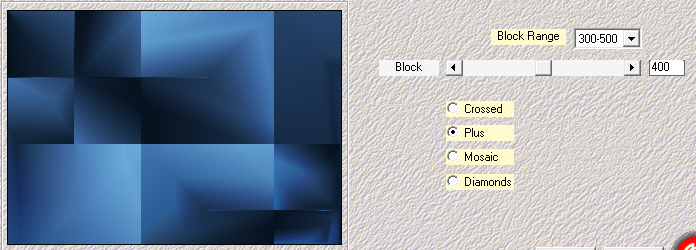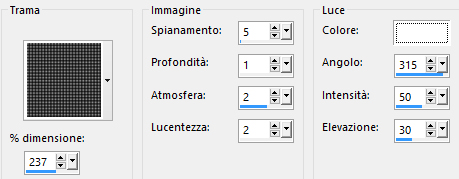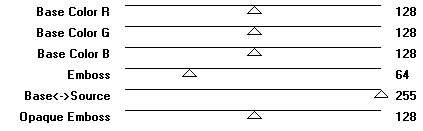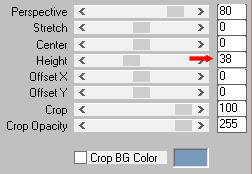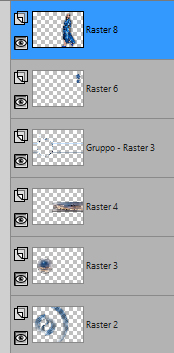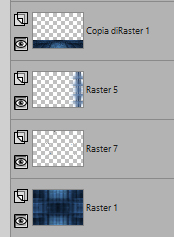Preparazione Metti il motivo "Tramage 25 pct" nella cartella trame di psp Apri la maschera "NarahsMasks_1655" in psp e riducila ad icona Doppio clic sul preset "glass_majo.f1s" e verrà installato automaticamente dentro il filtro Eye Candy 5 Impact Tavolozza dei materiali: colore di primo piano scuro #1f2f3d e colore di secondo piano chiaro #799abd Configura in primo piano il gradiente stile radiale:
1. Apri il livello "alphachannelspreading". Finestra/Duplica. Chiudi l'originale e andiamo a lavorare sulla copia. Riempi con il gradiente di primo piano. 2. Livelli/Duplica. Immagine/Rifletti/Rifletti verticalmente. Immagine/Rifletti/Rifletti orizzontalmente. Cambia la modalità di miscelatura del livello da normale a sovrapponi. Livelli/Unisci/Unisci giù. 3. Effetti/Plug in/Mehdi/Sorting Tiles:
4. Effetti/Effetti di trama/Trama e scegli il motivo "Tramage 25 pct":
5. Effetti/Plug in/It@lian Editors Effects/Effetto Fantasma: 41 / 41. 6. Effetti/Plug in/Simple/Top Left Mirror. 7. Apri l'elemento "decospreading_mj". Modifica/Copia e incolla come nuovo livello. Se necessario applica il viraggio secondo i tuoi colori. Effetti/Effetti 3D/Sfalsa ombra: 0 / 0 / 80 / 40 / colore scuro di primo piano. 8. Oggetti/Allinea/A sinistra. 9. Livelli/Nuovo livello raster. Riempi con il colore chiaro di secondo piano. 10. Livelli/Nuovo livello di maschera/Da immagine e scegli "NarahsMasks_1655": spunta solo luminanza d'origine. Livelli/Unisci/Unisci gruppo 11. Effetti/Plug in/Mura's Seamless/Emboss at Alpha con la configurazione predefinita:
Cambia la modalità di miscelatura del livello da normale a filtra. 12. Selezioni/Carica selezione/Da canale alfa "Selection #1". 13. Livelli/Nuovo livello raster. Apri il misted "vvs-paisagem0498". Modifica/Copia e incolla nella selezione. 14. Effetti/Plug in/Alien Skin Eye Candy 5 Impact/Glass: dal meù User Settings in basso scegli il preset "glass_majo". Livelli/Disponi/Sposta giù. Deseleziona tutto. 15. Selezioni/Carica selezione/Da canale alfa "Selection #2". 16. Riprendi il misted "vvs-paisagem0498". Modifica/Copia e incolla come nuovo livello. Se necessario ridimensiona. Posiziona bene all'interno della selezione. Selezioni/Inverti. Premi il tasto Canc della tua tastiera. Selezioni/Inverti. Abbassa l'opacità del livello a 85. 17. Effetti/Plug in/Alien Skin Eye Candy 5 Impact/Glass: lascia la configurazione in memoria. Deseleziona tutto. 18. Posizionati sul livello Raster 1. Livelli/Duplica. 19. Effetti/Plug in/Mura's Meister/Perspective Tiling:
20. Selezioni/Carica selezione/Da canale alfa "Selection #3". Premi il tasto Canc della tua tastiera. Deseleziona tutto. 21. Selezioni/Carica selezione/Da canale alfa "Selection #4". 22. Effetti/Plug in/°v° Kiwi's Oelfilter/Zig-Zack: 2 / 2 / 128 / 128. Deseleziona tutto. 23. Apri l'elemento "deco1_mj". Modifica/Copia e incolla come nuovo livello. Se necessario applica il viraggio secondo i tuoi colori o cambia la modalità di miscelatura del livello a luminanza esistente. Attiva lo strumento puntatore (lettera K) per posizionare correttamente il livello: posizione X= 692,00 - posizione Y= 0,00 Disattiva lo strumento puntatore. Livelli/Disponi/Sposta giù. 24. Apri l'elemento "decolateral_1_mj". Modifica/Copia e incolla come nuovo livello. Livelli/Disponi/Porta in alto. Posiziona in alto a destra. Se necessario applica il viraggio secondo i tuoi colori o cambia la modalità di miscelatura del livello a luminanza esistente. 25. Posizionati sul livello Raster 1. Apri l'elemento "deco2a_mj". Modifica/Copia e incolla come nuovo livello. Se necessario applica il viraggio secondo i tuoi colori o cambia la modalità di miscelatura del livello a luminanza esistente. Oggetti/Allinea/A destra. 26. Posizionati sul livello che sta in cima (Raster 6). Apri il tube della donna "mariajoseMJ-215". Modifica/Copia e incolla come nuovo livello. Immagine/Ridimensiona al 72% (tutti i livelli non spuntato). Posiziona bene e applica uno sfalsa ombra di tua scelta. Nella paletta dei livelli ottieni questo:
27. Immagine/Aggiungi bordatura simmetrica di 1 px colore scuro di primo piano. Immagine/Aggiungi bordatura simmetrica di 1 px colore chiaro di secondo piano. Immagine/Aggiungi bordatura simmetrica di 1 px colore scuro di primo piano. 28. Selezioni/Seleziona tutto. Modifica/Copia. Immagine/Aggiungi bordatura simmetrica di 50 px colore #ffffff. Selezioni/Inverti. Modifica/Incolla nella selezione. 29. Regola/Sfocatura/Sfocatura gaussiana: raggio 30. 30. Effetti/Effetti di trama/Trama: lascia la configurazione in memoria. 31.Effetti/Plug in/Graphic Plus/Cross Shadow con la configurazione predefinita:
Selezioni/Inverti. 32. Effetti/Effetti 3D/Sfalsa ombra: 10 / -10 / 60 / 30 / colore #000000. Effetti/Effetti 3D/Sfalsa ombra: -10 / 10 / 60 / 30 / colore #000000. Deseleziona tutto. 33. Immagine/Aggiungi bordatura simmetrica di 1 px colore scuro di primo piano. 34. Aggiungi la tua firma. Livelli/Unisci/Unisci tutto (appiattisci). Immagine/Ridimensiona a 950 px di larghezza (tutti i livelli spuntato). Salva in formato jpeg. Altra versione con tube di Grisi
Le vostre meraviglie - Grazie! La mia tester Giorgia
Annelie
Luisa
Jessica
Nonno Pino
Tutorial tradotto da Byllina il 29 marzo 2022 |